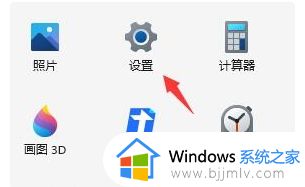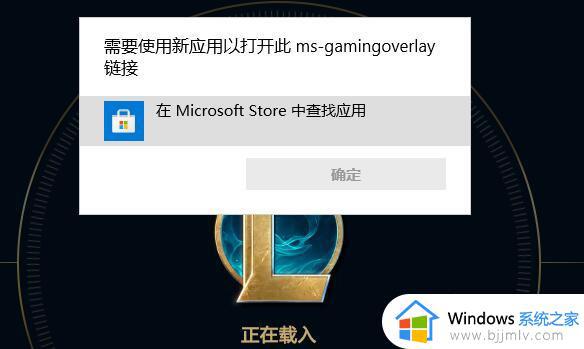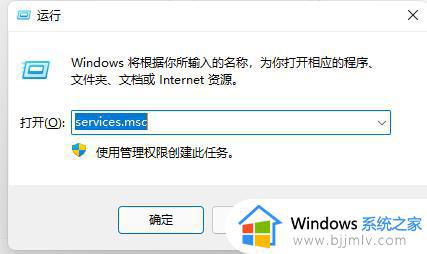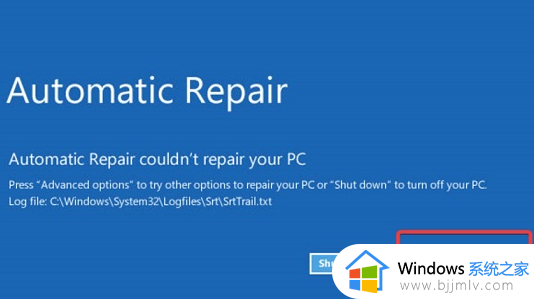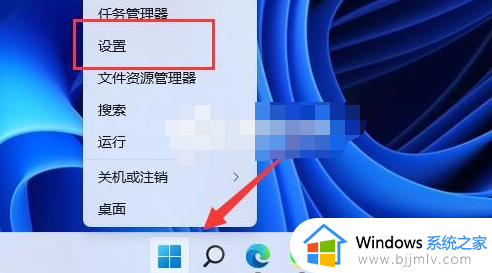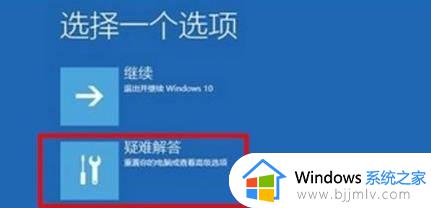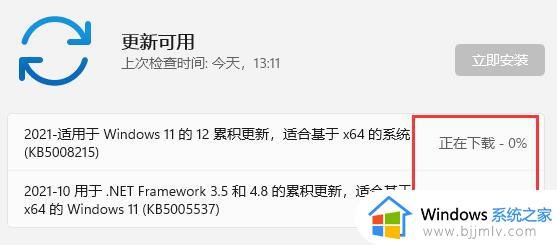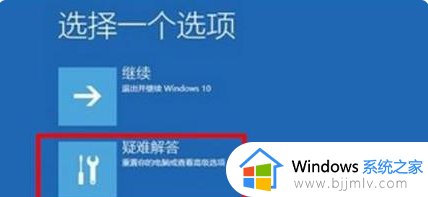msgamingoverlay一直跳出来win11导致卡屏的解决方法
在日常使用win11电脑玩游戏的过程中,难免有些用户会遇到启动游戏时系统弹出关于msgamingoverlay的提示窗,导致无法正常玩游戏,其实这是是指win11系统卸载Xbox的相关文件,因此会出现提示,无法启用,在文本中小编就来教大家msgamingoverlay一直跳出来win11导致卡屏的解决方法。
具体方法:
第一步:
1、首先是进入系统“设置”。
2、然后进入左侧的“游戏”。
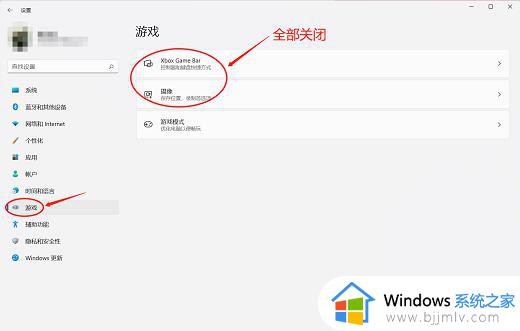
3、再进入右侧的“屏幕截图”。
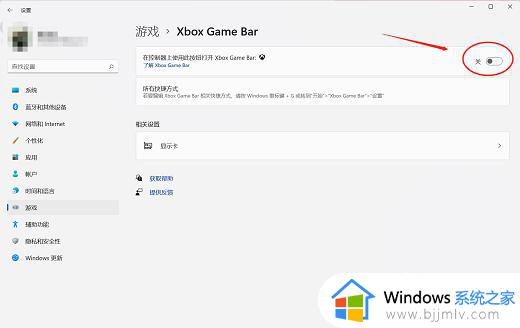
4、接着在录制偏好设置中关闭“录制游戏过程”就可以了。
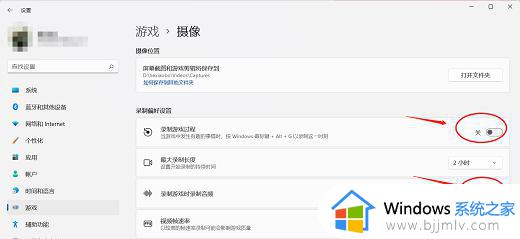
但是有些win11电脑设置之后还是会出现弹框,再出现弹框就需要执行第二步操作!
第二步:
1、打开win+R,输入regedit进入注册表编辑器。
2、查找AppCaptureEnabled选项。
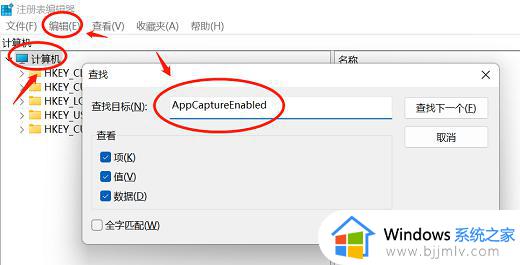
PS:选中计算机,点击编辑,选择查找,输入需要查找的值,进行查找!
3、将AppCaptureEnabled选项的值由原来的1改为0。
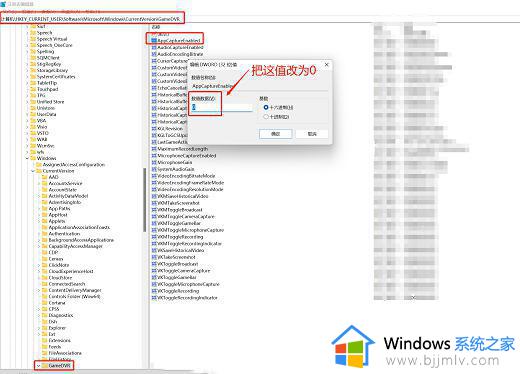
上述就是关于msgamingoverlay一直跳出来win11导致卡屏的解决方法了,有遇到这种情况的用户可以按照小编的方法来进行解决,希望本文能够对大家有所帮助。